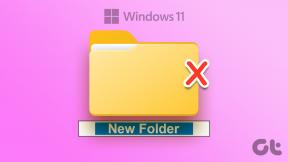MacroDroid operētājsistēmai Android: bezmaksas, viegli lietojama Tasker alternatīva
Miscellanea / / February 11, 2022
Mums patīk automatizēt lietas, kad vien un kur iespējams. Tas ne tikai novērš grūtības, kas saistītas ar uzdevuma manuālu izpildi, bet arī nodrošina, ka uzdevums konkrētā gadījumā tiek veikts bez kļūmēm.
Mums jau ir pieejamas daudzas Android lietotnes, lai automatizētu uzdevumus gan sistēmas, gan interneta līmenī. IFTTT automatizē tiešsaistes uzdevumi jums, kamēr Tasker for Android (Automagic ir lieliska alternatīva) rūpējas par sistēmas līmeņa darbiem. Pēdējais ir ļoti spēcīgs automatizācijas rīks, ja tikai kāds izdomā, kā to prasmīgi izmantot.

Es pats neesmu liels Tasker fans, jo tā konfigurēšana ir sarežģīta. Play veikalā ir pieejamas daudzas citas alternatīvas, piemēram Lama, bet neviens nav tik spēcīgs.
Tomēr nesen izstrādātājs demonstrēja lietotni vietnē XDA forums sauca Makrodroīds kas nodrošina tikpat spēcīgu automatizāciju kā Tasker, taču ir bez maksas lejupielādējama un viegli lietojama. Tātad, redzēsim, kā mēs varam izmantot lietotni, lai izveidotu savu pirmo skriptu.
Darba sākšana ar Macro Droid
Pēc lietotnes instalēšanas un palaišanas programma pārbaudīs, vai ierīcē nav sakņu. Ja esat piešķīris root piekļuvi, tā ir papildu priekšrocība lietotnes lietošanas laikā. Varēsiet izpildīt sistēmas līmeņa darbības, tādējādi palielinot lietotnes potenciālu. Lietotnes sākuma ekrānā varat pieskarties Pievienot makro lai izveidotu to no jauna, vai pieskarieties Skatīt veidnes lai izmantotu dažus noklusējuma iestatījumus, kas piegādāti kopā ar lietotni.
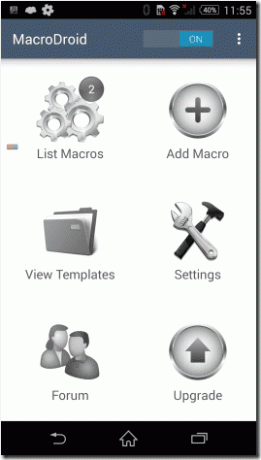
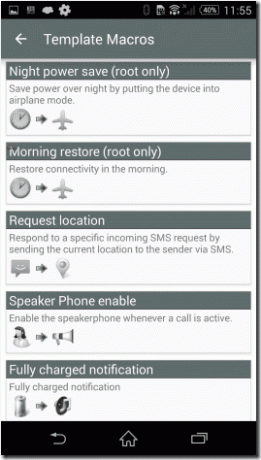
Pagaidām ļaujiet man parādīt, kā varat izveidot makro, izmantojot piemēru. Es jums parādīšu, kā es izveidoju skriptu, kas ļāva izpildīt pogas Atpakaļ komandu, vienkārši velkot ekrānā no labās puses uz kreiso.
Pirmais makro
Kad esat atlasījis opciju Pievienot makro, tas lūgs jums izvēlēties aktivizētāju. Šis ir notikums, kas tiks uzraudzīts, lai izpildītu darbību, un jūs varat izvēlēties no daudziem. Es izvēlējos opciju Pārvelciet ekrānu un tad izvēlējās Velciet apgabalu kopā ar darbību. Tālāk es izvēlējos darbību, kas jāveic, kad tiek izpildīts sprūda. Šeit atlasiet Nospiediet pogu Atpakaļ un pārejiet uz nākamo ekrānu. Programmas pro versijā ar vienu aktivizētāju varat atlasīt vairākas darbības. Visbeidzot atlasiet ierobežojumus, ja tādi ir, kurus vēlaties lietot un saglabāt makro.
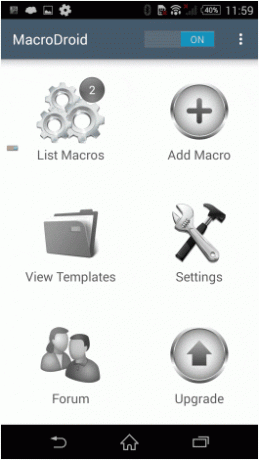
Tagad varat vilkt ekrānu no labās puses uz kreiso, nevis nospiest pogu Atpakaļ, lai pārvietotos.
Foršs padoms: Varat arī izmantot vilkšanas žestu, lai kontrolētu multivides atskaņošanu. Ir bezgalīgas iespējas, ko varat darīt ar lietotni.
Daudzām darbībām var būt nepieciešama Facebook vai Twitter pieteikšanās. Varat konfigurēt visus kontus Iestatījumi izvēlne.
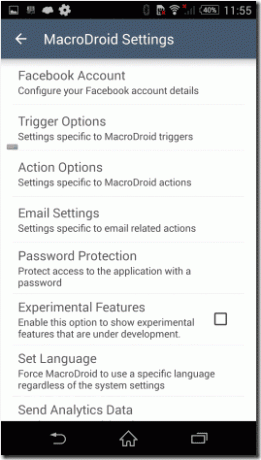
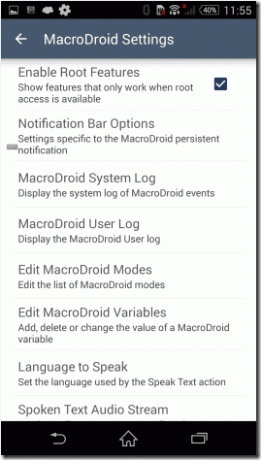
Viena no ļoti interesantajām funkcijām, kas man patīk lietotnē, ir mainīgo lielumu integrācija. Izmantojot šo līdzekli, varat saglabāt makro izvadi vietējā mainīgajā un pēc tam pārraudzīt to, lai izpildītu citu iedarbinātu komandu, tiklīdz nosacījumi ir izpildīti. Tam var būt nedaudz sarežģīti sekot, taču neuztraucieties, es par šo funkciju padziļināti runāšu vienā no saviem nākamajiem rakstiem.
Secinājums
Tātad tas bija gandrīz tas, kas jums jāzina, lai sāktu darbu ar lietotni. MacroDroid var kļūt par visspēcīgāko lietotni jūsu ierīcē, tiklīdz būsiet atraisījis visas tās iespējas. Instalējiet lietotni un mēģiniet izveidot savu pirmo makro. Ja nejauši nokļūsit ceļa bloķēšanā, mēs esam tikai komentāra attālumā.
Pēdējo reizi atjaunināts 2022. gada 10. februārī
Iepriekš minētajā rakstā var būt ietvertas saistītās saites, kas palīdz atbalstīt Guiding Tech. Tomēr tas neietekmē mūsu redakcionālo integritāti. Saturs paliek objektīvs un autentisks.